新しい番号書式を定義するには
リストを作成する、変更する
公開日時:2014/12/05 11:38:32
最終更新日時:2023/04/03 17:09:46
最終更新日時:2023/04/03 17:09:46
たとえば「手順1」「手順2」…のように段落番号の前に任意の文字を入れるには、[ホーム]タブの[段落]グループにある[段落番号]の▼をクリックして、[新しい番号の定義]ダイアログボックスを表示し、[番号書式]の先頭に「手順」と入力します。なお、番号の色を変更することも可能です。
段落番号「1,2,3…」を「手順1,手順2,手順3…」に変更する
- 最初の項目にカーソルを移動します。
- [ホーム]タブの[段落]グループにある[段落番号]の▼をクリックして、[新しい番号の定義]を選択します。
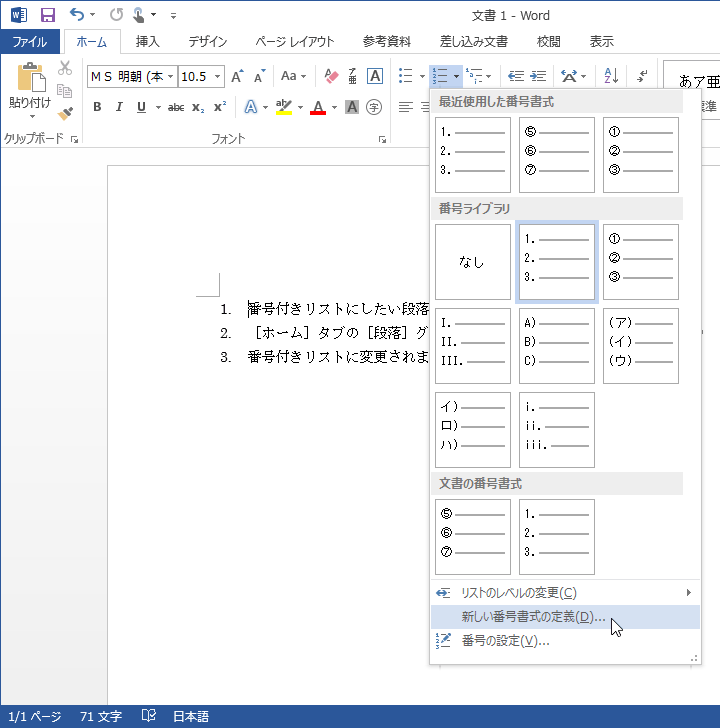
- [新しい番号書式の定義]ダイアログボックスの[番号書式]の先頭に「手順」と入力して[OK]ボタンをクリックします。
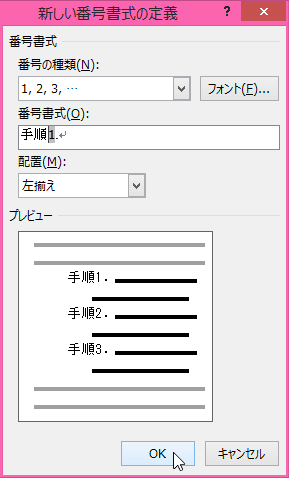
- 番号書式が「手順1,手順2,手順3…」に変更されました。

段落番号の数字を全角に、行頭部分を赤色の太字にする
- [新しい番号書式の定義]ダイアログボックスの[番号の種類]ボックスから「1,2,3…」を選択します。
- [フォント]ボタンをクリックします。
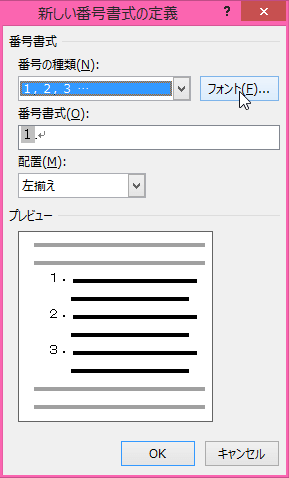
- [フォント]ダイアログボックスの[スタイル]から[太字]を選択します。
- [フォントの色]一覧から赤色を選択して[OK]ボタンをクリックします。
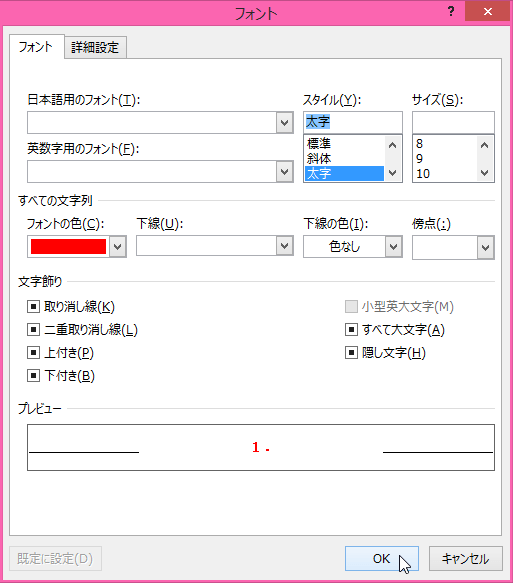
- [新しい番号書式の定義]ダイアログボックスのプレビューが赤色の太字に変更されたことを確認して[OK]ボタンをクリックします。
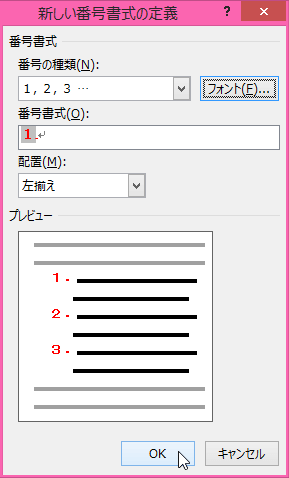
- 番号書式が変更されました。

スポンサーリンク
INDEX
異なるバージョンの記事
コメント
※技術的な質問はMicrosoftコミュニティで聞いてください!

